Vous êtes un amoureux de la photographie et vous voulez tout savoir sur la retouche photo. Même si vous ne manquez pas de créativité, ce dont vous avez vraiment besoin, c'est d'un conseil : vous aimeriez commencer à vous entraîner avec un bon outil de retouche photo.
Vous vous êtes alors tourné vers moi en cliquant sur ce tutoriel car vous aimeriez savoir quels programmes, applications ou outils en ligne utiliser pour éditer une photo que vous avez prise. Vous êtes sûr que, compte tenu de mon expérience dans le domaine de la technologie et du web, je suis en mesure de répondre à vos questions.
Eh bien, si c'est comme ça, je suis content que vous ayez cliqué sur mon guide ; bien sûr que je peux vous aider, vous n'avez rien à craindre. Si vous voulez savoir ccomment éditer une photo, tout ce que vous avez à faire est de prendre quelques minutes de temps libre. Asseyez-vous confortablement et lisez attentivement les instructions que je vais vous donner dans ce tutoriel. Je suis sûr que vous serez ravi, nous parions? Comme d'habitude, avant de commencer, je tiens à vous souhaiter une bonne lecture.
Index:
- Comment éditer une photo (en ligne)
- Comment éditer une photo (Android / iOS)
- Comment éditer une photo (Mac / Windows)
Comment éditer une photo (en ligne)
Puisqu'il existe plusieurs possibilités de retoucher une photo, j'ai choisi de commencer ce tutoriel en vous indiquant les ressources que je vous recommande d'utiliser pour modifier une photo en ligne. Le Web est en effet une source d'outils illimités et c'est pour cette raison que je souhaite vous aider à choisir. Dans les lignes suivantes, je voudrais vous montrer ce que je considère comme les meilleurs outils pour éditer une photo qui peuvent être utilisés via Internet.
Pixlr éditeur
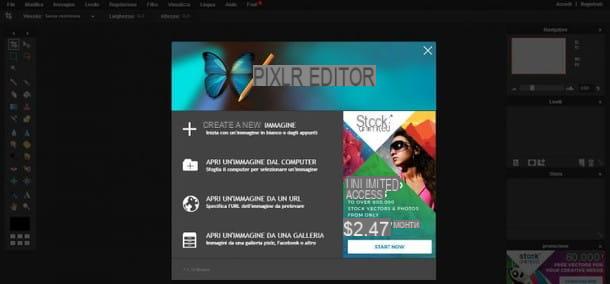
Pixlr Editor est un outil Web qui vous permet d'éditer des images de manière avancée, en fournissant une série d'outils professionnels comparables aux logiciels professionnels payants tels que Photoshop.
Pour l'utiliser, vous devrez vous rendre sur son site officiel puis cliquer sur voce Lancer l'application Web à la rubrique Éditeur de pixels que vous verrez à l'écran.
Une fois que vous avez démarré l'outil d'édition d'image, vous devrez choisir d'appuyer sur le bouton Créer une nouvelle image, Ouvrir une image depuis votre ordinateur, Ouvrir une image à partir d'une URL ou s'il faut cliquer sur le bouton Ouvrir une image d'une galerie. Grâce à ces mots, vous pouvez choisir indépendamment la procédure initiale à effectuer pour ouvrir la photo à modifier.
Quel que soit le choix que vous avez décidé de faire, Pixrl Editor vous permettra d'éditer la photo importée de manière simple. Tous les outils d'édition seront visibles sur le côté gauche de l'écran et vous pouvez les utiliser pour éditer ou retoucher l'image. Des outils supplémentaires sont disponibles dans la barre de menu supérieure.
Une fois que vous avez fini de retoucher la photo, vous pouvez enregistrer le résultat final sur votre ordinateur : il suffit d'appuyer sur le menu Déposez le en haut, cliquez Sauver et alors OK pour enregistrer la photo sur votre ordinateur.
Alternativement, vous pouvez également enregistrer la photo dans le cloud du service Pixrl Editor ; dans ce cas, cependant, une inscription sera requise libre au service lui-même.
Sumo Paint
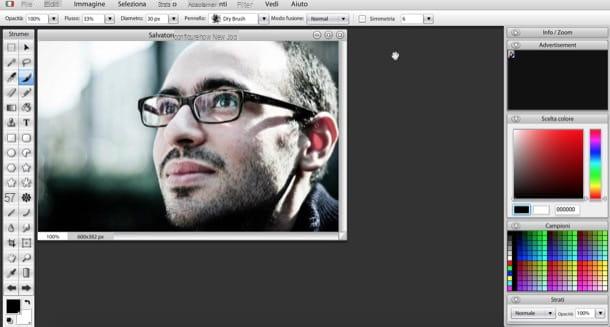
Parmi les sites Internet que je vous recommande d'utiliser pour éditer une photo en ligne, il y a Sumo Paint, un outil en ligne avec une interface utilisateur simple et minimale également disponible en français.
Ce service fonctionne avec les navigateurs Web les plus populaires mais nécessite l'utilisation du plugin Flash Player ; par conséquent, je vous suggère d'utiliser un navigateur avec cette technologie intégrée, tel que Google Chrome.
Une fois connecté à ce site officiel, cliquez sur le bouton Essayez en ligne pour démarrer l'outil de retouche photo.
Ensuite, cliquez d'abord sur leicône de drapeau situé en haut à gauche pour sélectionner l'élément ville dans le menu qui s'affichera. De cette façon, vous pourrez utiliser Sumo Paint en français.
Une fois cela fait, vous pouvez commencer à profiter des outils de retouche photo en important l'image que vous souhaitez retoucher dans l'éditeur.
Cliquez ensuite sur le menu Déposez le et puis sur la voix Ouvert depuis mon ordinateur. Alternativement, vous pouvez également ouvrir une image en cliquant sur le libellé Ouvrir à partir de l'URL pour importer une image située sur un site Internet.
Une fois que vous avez importé l'image, vous pouvez commencer à l'éditer ; tous les outils d'édition sont visibles sur le côté gauche de l'écran, tandis qu'à droite, vous trouverez le panneau de couleurs avec la palette et le menu des calques.
Ce site rappelle un peu les anciennes versions de Photoshop, sur le plan esthétique, donc, si vous êtes déjà familiarisé avec les programmes de retouche photo, vous serez à l'aise.
A la fin de l'opération d'édition vous pouvez enregistrer l'image sur votre ordinateur en cliquant sur le menu Déposez le et puis sur la voix Enregistrer sur mon ordinateur. Vous devrez alors sélectionner le format de fichier puis appuyer sur le bouton Sauver pour terminer cette opération.
Polarr
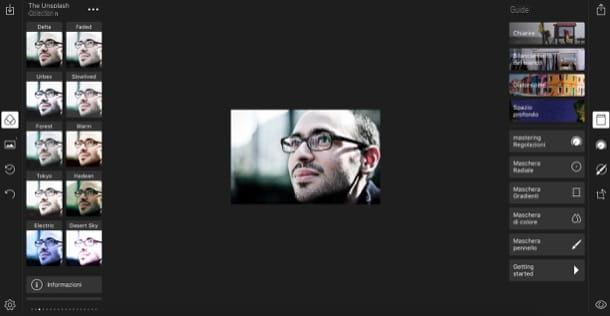
Un service tout aussi professionnel pour l'édition d'une photo en ligne est Polarr. Cet outil est bien connu puisqu'il permet de modifier et retoucher des images à travers de nombreux filtres et d'intervenir sur des paramètres avancés comme la correction des couleurs.
C'est l'un des services Web les plus modernes pour la retouche photo et peut être utilisé sur les principaux navigateurs pour la navigation Web sans avoir à installer de plugins supplémentaires.
Ce service est gratuit dans sa version de base mais offre la possibilité d'acheter la version Pro pour pouvoir utiliser certaines fonctions supplémentaires.
Pour commencer à l'utiliser, vous devez vous connecter à son site officiel et appuyer sur le bouton Web/en ligne. Appuyez ensuite sur l'élément Ouvrir l'application dans le navigateur que vous pouvez voir en haut à droite.
Si vous souhaitez commencer à éditer une photo, une fois que vous ouvrez l'éditeur de photos Polarr, vous devrez appuyer sur le bouton Ouvrir les photos et sélectionnez celui qui vous intéresse depuis votre ordinateur.
Les outils d'édition de Polarr sont visibles sur le côté droit de l'écran ; cliquez simplement sur les icônes pour commencer à les utiliser et apportez toutes les modifications souhaitées à votre photo. Pour voir tous les outils de retouche disponibles cliquez sur le bouton (+) et ajoutez ceux qui vous intéressent à la barre d'outils.
A la fin de la modification vous pouvez enregistrer l'image modifiée sur votre ordinateur en cliquant sur le boutonicône flèche vers le haut situé dans le coin inférieur gauche.
Vous pouvez alors choisir le format et la qualité de l'image à exporter et appuyer sur le bouton Sauvegarder une copie pour confirmer l'opération.
Comment éditer une photo (Android / iOS)
Vous pouvez également choisir d'utiliser une application mobile pour éditer une photo. Les smartphones Android ou iOS sont en effet capables d'utiliser de nombreux outils avancés grâce aux applications de retouche photo les plus courantes.
J'indique ci-dessous ce que je considère comme les meilleures applications pour éditer une photo.
VSCO (Android/iOS)
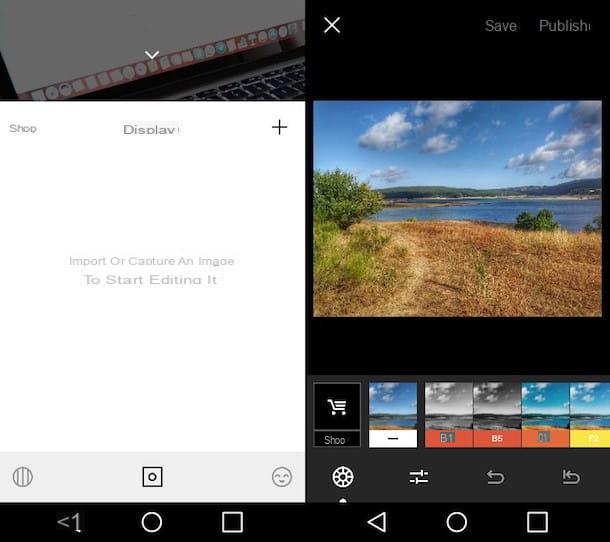
VSCO est l'une des applications de retouche photo les plus populaires sur les appareils mobiles Android et iOS. Il est considéré comme une application avancée en raison de la possibilité d'éditer une photo avec des outils professionnels.
En revanche, cette application est un peu difficile à utiliser et peu intuitive pour les moins avertis. L'application en question est libre mais il a la possibilité de faire des achats dans l'application pour déverrouiller des filtres et des fonctionnalités supplémentaires, qui sont entièrement personnalisables.
En plus de ses outils de retouche photo, cette application dispose d'un mode appareil photo intégré et vous permet de régler certains paramètres principaux pour prendre une photo depuis votre appareil de manière professionnelle.
Lightroom (Android/iOS)
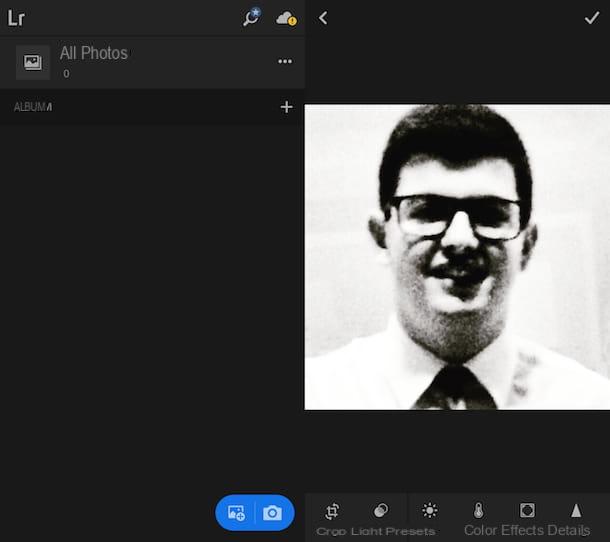
Lightroom est une application développée par Adobe qui est configurée comme la version pour les appareils mobiles Android et iOS du célèbre logiciel de retouche photo du même nom.
Cette application est tout aussi professionnelle et permet de modifier de nombreux paramètres d'une photo de manière avancée, mais son utilisation est un peu plus intuitive.
J'ai choisi de vous parler de cette application car elle est souvent utilisée par les amateurs de retouche photo ; pour les opérations de correction des couleurs c'est parfait.
Lightroom est utilisable dans un libre mais il offre la possibilité de souscrire à un abonnement mensuel pour bénéficier de fonctionnalités avancées.
Snapseed (Android / iOS)
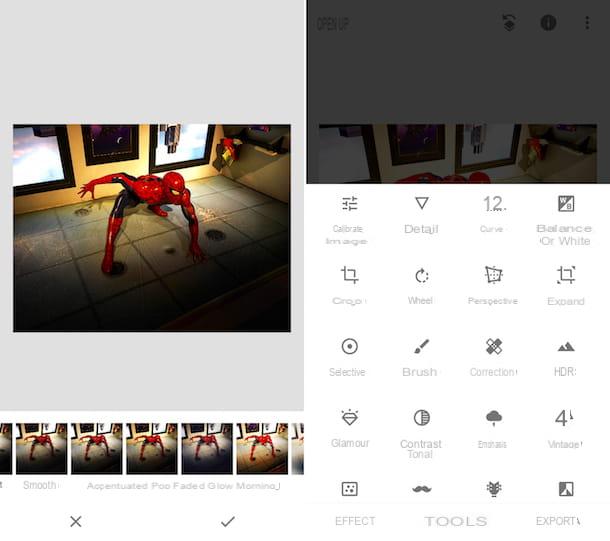
Snapseed est une application de retouche photo développée par Google qui est disponible entièrement gratuitement sur les appareils mobiles Android et iOS.
Parmi les applications dont je vous ai parlé, il y a celle qui a une interface utilisateur plus intuitive et est donc très facile à utiliser, surtout pour ceux qui sont débutants.
Cette application vous permet d'éditer une photo à partir de nombreux filtres prédéfinis. Alternativement, il est également possible de retoucher une image manuellement, en utilisant les différents outils disponibles.
Ceci est une application destinée à ceux qui veulent éditer une photo en très peu de temps tempo et ce n'est pas pratique avec l'utilisation d'outils avancés.
Comment éditer une photo (Mac / Windows)
Si vous avez envie d'apprendre et que vous avez du temps à consacrer à la retouche photo, alors je ne peux que vous conseiller de modifier une photo grâce à l'utilisation de programmes.
À cet égard, dans les lignes suivantes, j'indique ce que je pense être le meilleur logiciel à utiliser dans le but que vous vous êtes fixé.
Photoshop (Windows/Mac)
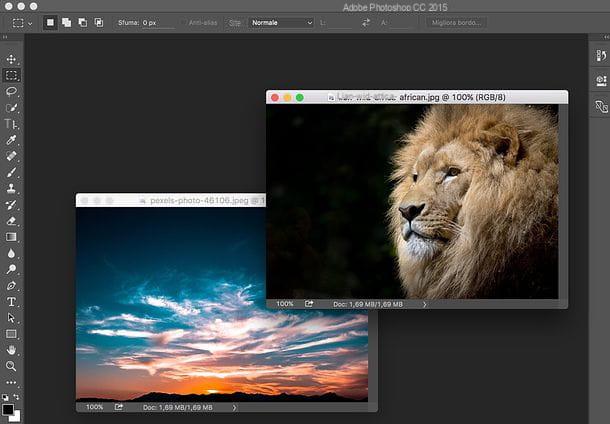
Disponible sur les ordinateurs Windows et MacOS, Adobe Photoshop est le meilleur programme jamais conçu pour les opérations de retouche photo.
Il est capable d'effectuer des procédures d'édition simples et des opérations encore plus avancées. Cependant, il s'agit d'un programme paiement qui prend du temps pour bien comprendre.
Alors si vous voulez en savoir plus je vous propose de lire mon guide entièrement dédié à son fonctionnement.
GIMP (Windows/Mac)
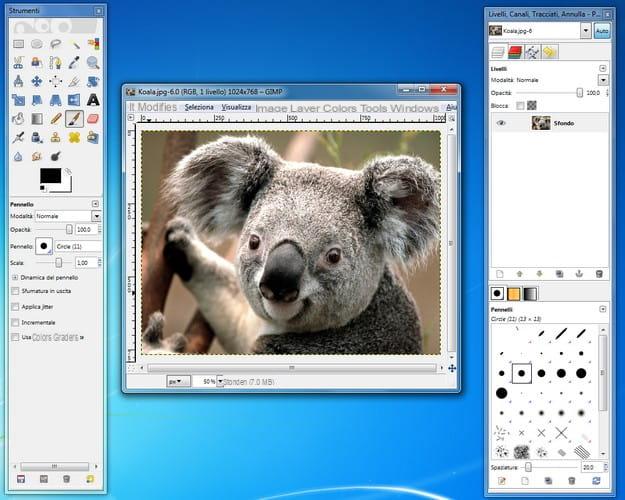
GIMP est l'alternative libre et open source à Photoshop. C'est un excellent programme de retouche photo qui offre des outils avancés pour éditer des images et des photos, je recommande donc absolument de l'utiliser.
Il est configuré comme une alternative au programme Adobe également en raison d'une interface utilisateur plus simple et plus immédiate.
il est téléchargeable libre sur les ordinateurs Windows, Mac OS X et Linux. Si vous souhaitez savoir comment l'utiliser, je vous renvoie à la lecture de mon guide dédié au sujet.
Paint.Net (Windows)
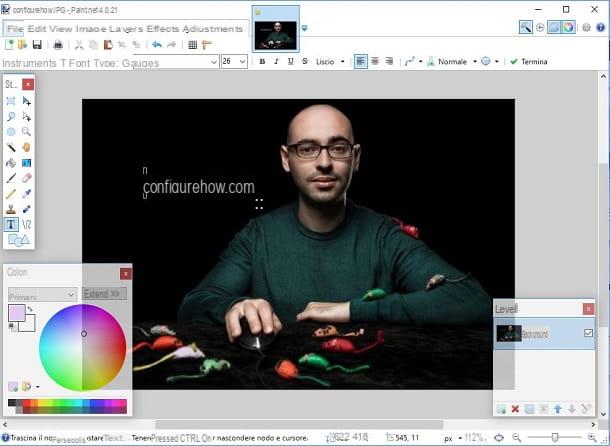
Paint.net est un programme de retouche photo de base facile à utiliser qui peut être téléchargé complètement libre sur les ordinateurs Windows. Il est également disponible en tant qu'application pour Windows 10 mais est payant.
Il n'y a pas de différences entre les versions libre et que paiement, donc si vous voulez utiliser ce programme pour éditer une photo sans dépenser d'argent, vous pouvez le faire.
Je vous recommande donc de vous rendre sur le site officiel de ce logiciel et de télécharger la version libre. La version payante est en fait conçue pour ceux qui souhaitent apporter un soutien financier aux développeurs de logiciels.
Comment éditer une photo

























